Lưu trữ đám mây đã trở thành một phần không thể thiếu trong cuộc sống số, giúp chúng ta đồng bộ tệp tin và truy cập dữ liệu dễ dàng trên nhiều thiết bị. Tuy nhiên, với vô số nhà sản xuất phần cứng và công ty cung cấp dịch vụ đám mây riêng, bạn có thể thấy các tệp tin trực tuyến của mình bị phân tán trên nhiều tài khoản khác nhau. Điều này gây khó khăn trong việc quản lý và truy cập. Làm thế nào để bạn có thể tập trung chúng vào một trung tâm duy nhất, đơn giản hóa trải nghiệm số của mình?
Trong khi một số người cân nhắc tự lưu trữ đám mây riêng để kiểm soát hoàn toàn dữ liệu, thì đa số người dùng lại tìm kiếm một giải pháp đơn giản và tiện lợi hơn. Nếu bạn là một trong số đó, những dịch vụ đồng bộ đám mây dưới đây sẽ giúp bạn liên kết các tài khoản lưu trữ khác nhau, cho phép truy cập và quản lý tệp tin dễ dàng trên mọi nền tảng.
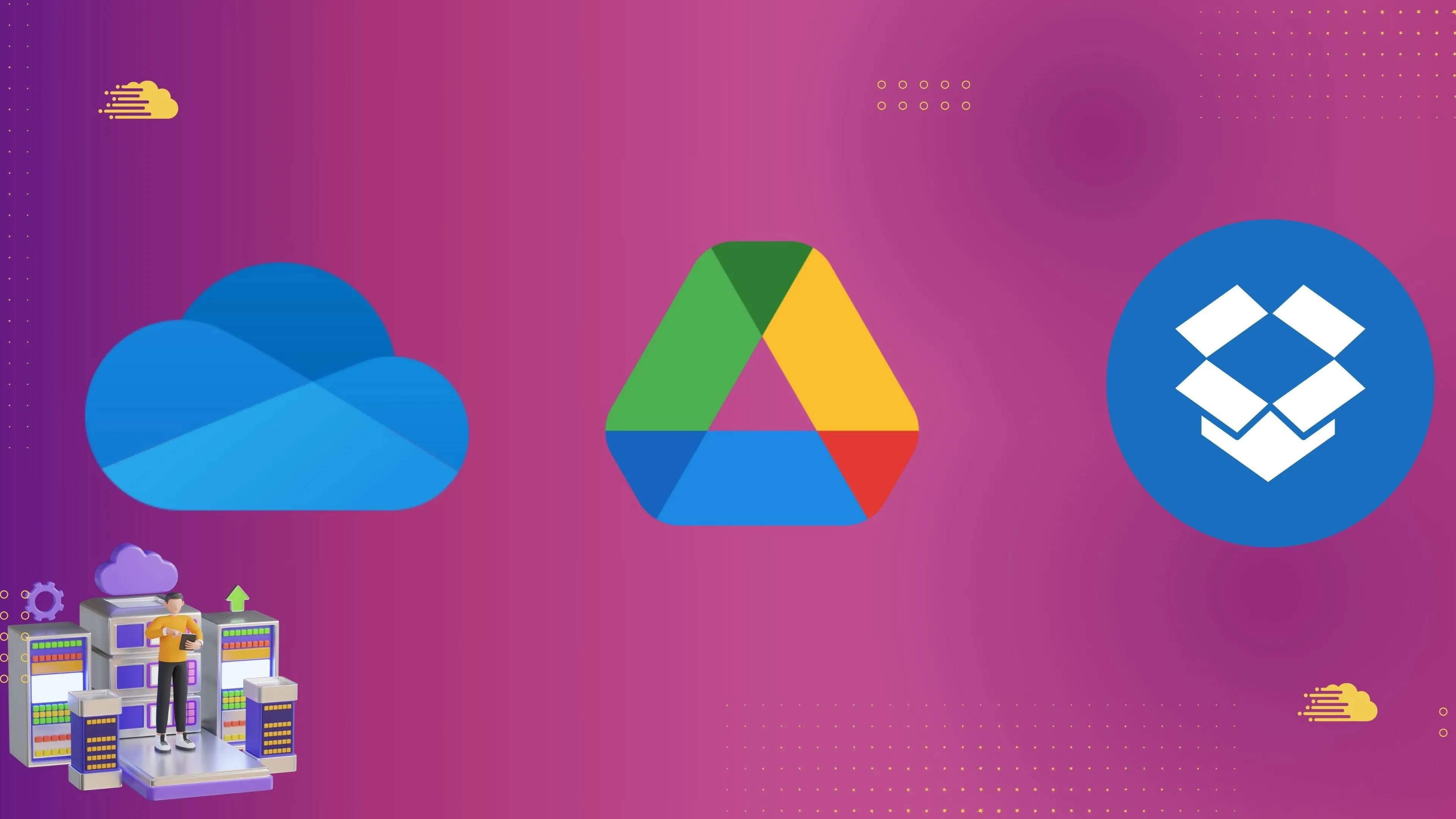 Các biểu tượng dịch vụ lưu trữ đám mây phổ biến như Google Drive, OneDrive, Dropbox, iCloud
Các biểu tượng dịch vụ lưu trữ đám mây phổ biến như Google Drive, OneDrive, Dropbox, iCloud
OneDrive – Tích Hợp Cơ Bản Của Hệ Sinh Thái Microsoft
Một trong những giải pháp dễ dàng nhất để tổng hợp lưu trữ đám mây của bạn vào một nơi là sử dụng OneDrive. Đây là một trong những dịch vụ lưu trữ đám mây hàng đầu, đặc biệt hữu ích cho việc sao lưu dữ liệu dài hạn. Tuy nhiên, hạn chế lớn nhất của OneDrive là chỉ hỗ trợ một số ít dịch vụ phổ biến: Google Drive, Google Photos và Dropbox. Bạn có thể quản lý các dịch vụ bổ sung này thông qua tùy chọn “Import cloud photos and files” (Nhập ảnh và tệp từ đám mây) trên ứng dụng web của OneDrive.
Bạn có thể thực hiện việc này miễn phí vì OneDrive cung cấp 5GB dung lượng lưu trữ miễn phí ban đầu. Tuy nhiên, giải pháp này có lẽ phù hợp nhất với những người đã đăng ký Microsoft 365 và có đủ không gian để hợp nhất các dịch vụ khác. Khi tôi nhập dữ liệu từ tài khoản Google Drive và Google Photos của mình vào OneDrive, 5GB dung lượng miễn phí nhanh chóng bị lấp đầy.
Một điểm đáng lưu ý là khi nhập tệp từ dịch vụ khác, OneDrive không phải lúc nào cũng đưa ra ước tính chính xác về dung lượng mà các tệp này sẽ chiếm trên không gian đám mây của bạn. Ví dụ, tài khoản Google Photos của tôi chiếm 34.7GB, nhưng ước tính được OneDrive đưa ra lại dưới 1GB.
Một khi bạn đã nhập một dịch vụ, OneDrive sẽ định kỳ đồng bộ hóa nó với tài khoản OneDrive của bạn, miễn là bạn có đủ không gian lưu trữ. Bạn có thể truy cập các tệp đã nhập trong thư mục “Imports” dưới mục “My files”. Nếu bạn nhập dữ liệu từ Google Photos, bạn cũng có thể truy cập các tệp này trong tab “Photos”.
Nếu bạn quyết định ngắt kết nối một dịch vụ khỏi OneDrive, điều này sẽ không ảnh hưởng đến các tệp đã được nhập. Bạn sẽ cần xóa thủ công các tệp này nếu muốn giải phóng dung lượng lưu trữ.
 Giao diện ứng dụng OneDrive trên laptop chạy Windows 11, hiển thị các tính năng quản lý tệp tin
Giao diện ứng dụng OneDrive trên laptop chạy Windows 11, hiển thị các tính năng quản lý tệp tin
Multcloud – Cổng Đa Năng Cho Hàng Loạt Dịch Vụ Đám Mây
Multcloud cũng cung cấp cả gói miễn phí và trả phí tùy thuộc vào nhu cầu lưu trữ đám mây của bạn, tương tự như OneDrive. Tuy nhiên, điểm khác biệt lớn là Multcloud hỗ trợ một số lượng lớn các dịch vụ. Ngoài Google Drive, Google Photos và Dropbox; nó còn hỗ trợ OneDrive, iCloud Photos, iCloud Drive và Amazon S3. Bạn thậm chí có thể thêm cả hệ thống NAS (Network Attached Storage) vào Multcloud để quản lý tập trung.
Tôi đã liên kết tài khoản OneDrive và Google Drive của mình với Multcloud để quản lý chúng thông qua một giao diện web duy nhất. Việc tải xuống và đồng bộ diễn ra khá nhanh chóng, nhưng việc mở một tài liệu trong Multcloud lại mất một lúc – và đôi khi bạn sẽ cần phải tải lại trang để nó hiển thị.
Ngoài việc quản lý lưu trữ đám mây, Multcloud còn cho phép bạn đồng bộ tài khoản email Gmail và Outlook. Bên cạnh việc truy cập tệp, bạn có thể sử dụng nó để chuyển dữ liệu giữa các dịch vụ đám mây và sao lưu tài khoản đám mây. Các tác vụ này có thể được chạy ngay lập tức hoặc lên lịch. Tuy nhiên, bạn sẽ bị giới hạn bởi các tính năng của gói dịch vụ bạn đang sử dụng. Gói miễn phí cung cấp 5GB lưu lượng dữ liệu mỗi tháng và cho phép chuyển đổi 50 email mỗi tháng. Trong số các gói trả phí, bạn có thể chọn giữa gói dữ liệu giới hạn và không giới hạn.
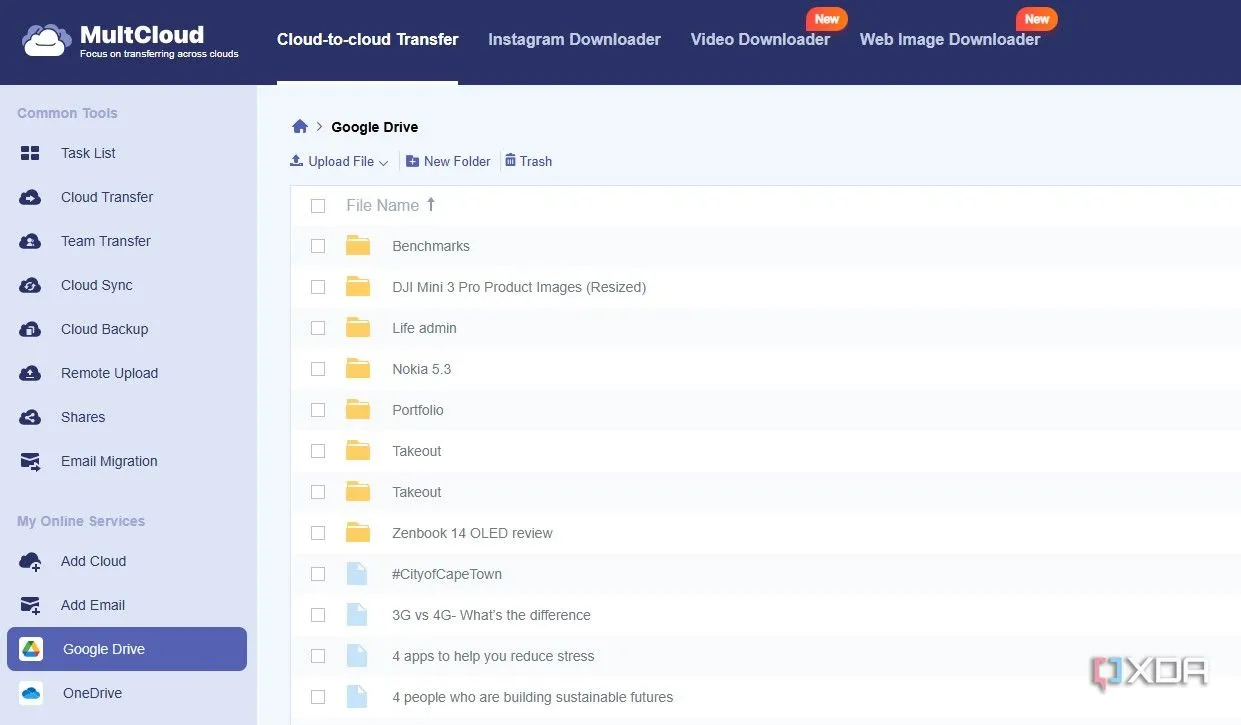 Màn hình ứng dụng Multcloud hiển thị danh sách các dịch vụ lưu trữ đám mây được tích hợp, bao gồm Google Drive
Màn hình ứng dụng Multcloud hiển thị danh sách các dịch vụ lưu trữ đám mây được tích hợp, bao gồm Google Drive
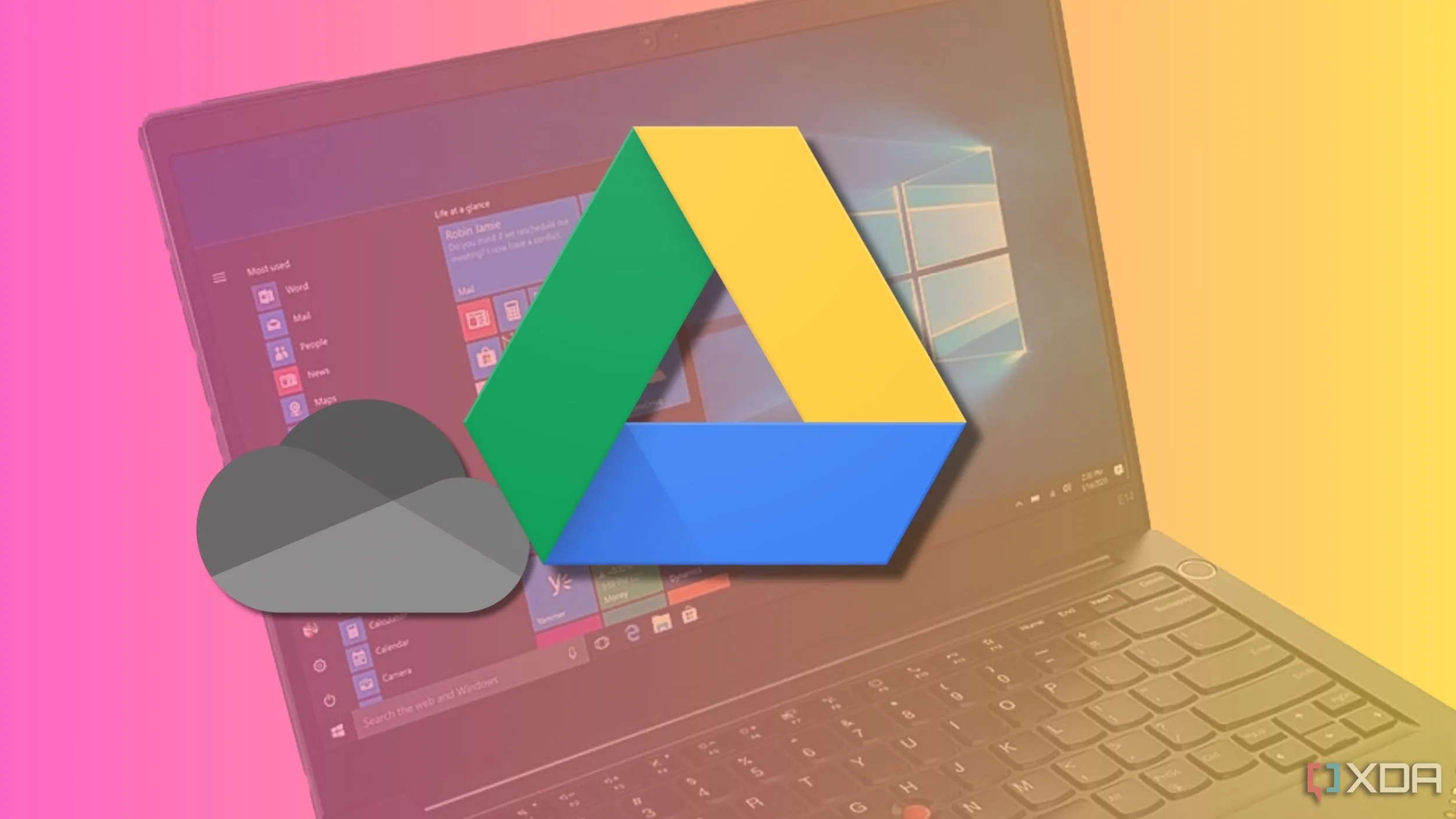 Minh họa các dịch vụ đám mây khác nhau trên nền tảng Multcloud, cho thấy khả năng tích hợp đa dạng
Minh họa các dịch vụ đám mây khác nhau trên nền tảng Multcloud, cho thấy khả năng tích hợp đa dạng
Aircluster – Ứng Dụng Độc Lập Với Khả Năng Hỗ Trợ Độc Đáo
Aircluster là một công cụ đồng bộ đám mây khác hỗ trợ nhiều loại dịch vụ đa dạng. Không giống như Multcloud, Aircluster chạy dưới dạng một ứng dụng độc lập trên Windows. Nó có thể kém thân thiện với người dùng hơn một chút so với các tùy chọn khác trong danh sách, nhưng lại có lợi thế khi hỗ trợ một số dịch vụ mà các công cụ khác không có.
Aircluster cho phép bạn đồng bộ hóa các dịch vụ đám mây lớn như OneDrive và Google Drive, nhưng cũng hỗ trợ các dịch vụ đám mây như Huawei Drive, Nextcloud và Opendrive.
Sau khi bạn đã thêm tài khoản vào ứng dụng Aircluster, bạn có thể truy cập các tệp của chúng bằng cách vào “File -> New Window” và chọn “AirCluster Disk”. Phiên bản miễn phí của ứng dụng có các tính năng bị hạn chế, với nhiều tính năng hơn được mở khóa thông qua phiên bản Pro.
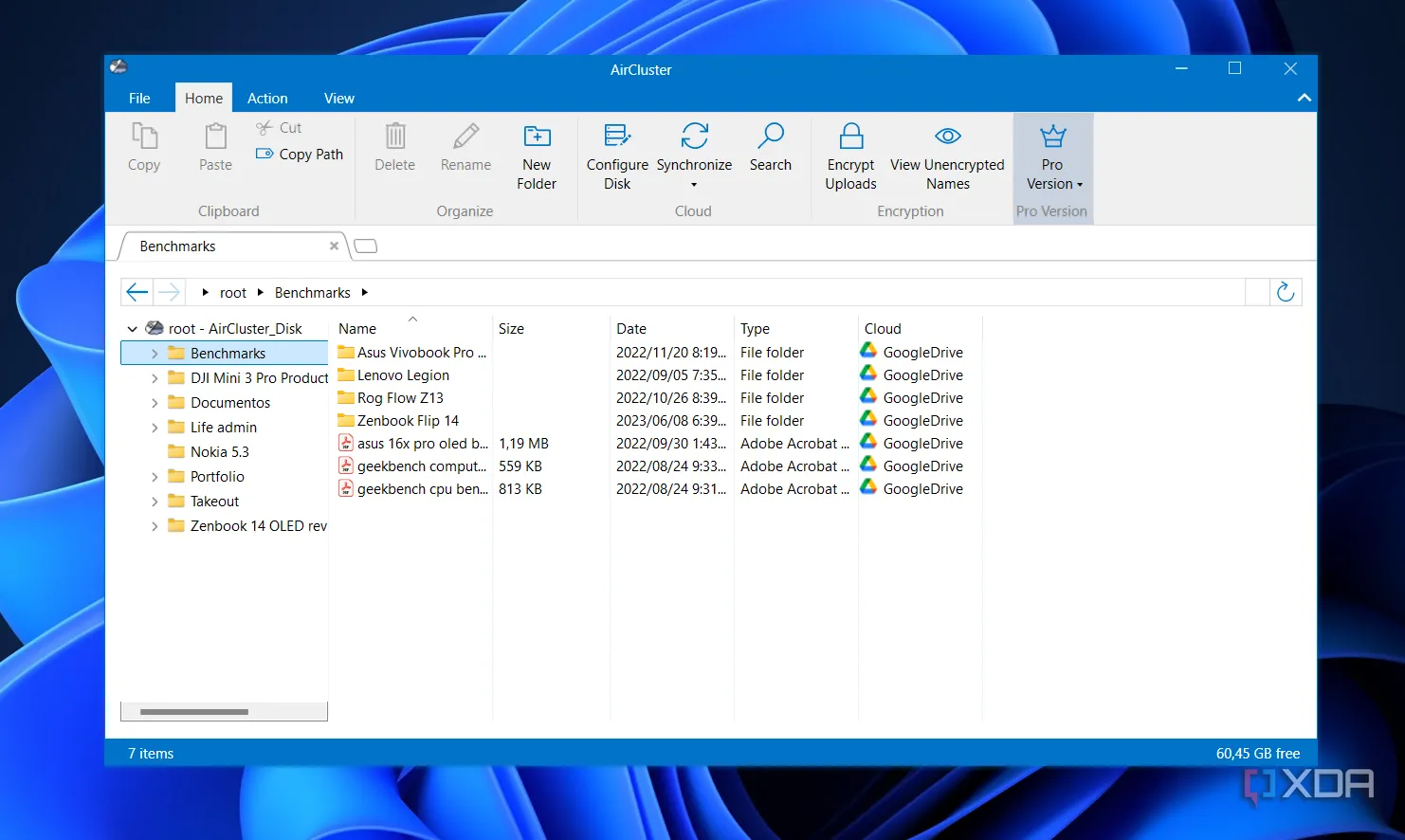 Giao diện ứng dụng Aircluster trên Windows, hiển thị các tệp tin từ tài khoản Google Drive đã được liên kết
Giao diện ứng dụng Aircluster trên Windows, hiển thị các tệp tin từ tài khoản Google Drive đã được liên kết
Cloudmounter – Gắn Kết Đám Mây Như Ổ Đĩa Cục Bộ
Cloudmounter hoạt động hơi khác so với các ứng dụng khác trong danh sách này. Thay vì chỉ cung cấp một trung tâm cho các dịch vụ, nó sẽ gắn kết các dịch vụ này như các ổ đĩa trên bộ nhớ cục bộ của bạn. Ví dụ, tôi đã gắn OneDrive làm ổ Z và Google Drive làm ổ Y trên máy tính của mình. Sau đó, bạn có thể khám phá các ổ đĩa này giống như cách bạn duyệt một thư mục thông thường trên PC.
Giống như các công cụ khác trong danh sách này, Cloudmounter có cả phiên bản miễn phí và trả phí. Khi bạn tải phần mềm, bạn sẽ được cung cấp thời gian dùng thử 14 ngày cho phiên bản Pro. Sau 14 ngày, nó sẽ trở về phiên bản miễn phí, với các tính năng bị giới hạn hơn.
Tương tự như OneDrive, Cloudmounter không hỗ trợ nhiều dịch vụ đa dạng nhất. Bạn có thể gắn các ổ đĩa đám mây từ máy chủ FTP, Amazon S3, Dropbox, Google Drive, OneDrive, WebDAV, Mega và Box.com.
Khi sử dụng ứng dụng, tôi nhận thấy rằng việc tải các tệp mất nhiều thời gian hơn so với việc bạn sử dụng các ổ đĩa cục bộ thực tế trong File Explorer. Khi tôi cố gắng xóa một thư mục khỏi thư mục Google Drive của mình, tôi đã phải hủy và khởi động lại thao tác xóa để nó hoạt động. Tuy nhiên, đây là một tính năng hữu ích, vì việc xóa một thư mục đã được đồng bộ hóa với Google Drive của tôi.
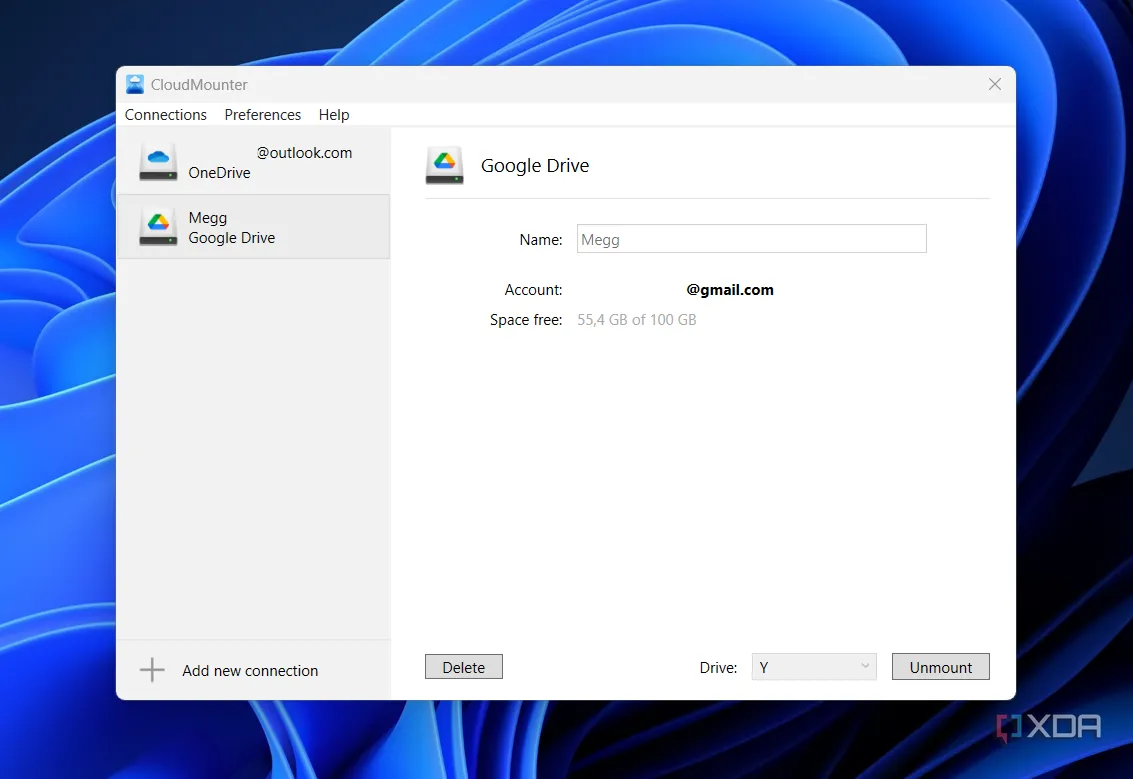 Giao diện ứng dụng Cloudmounter, hiển thị các dịch vụ đám mây đã được gắn kết thành ổ đĩa cục bộ trên máy tính
Giao diện ứng dụng Cloudmounter, hiển thị các dịch vụ đám mây đã được gắn kết thành ổ đĩa cục bộ trên máy tính
Để tổng hợp các dịch vụ đám mây vào một trung tâm duy nhất, các công cụ trên là giải pháp tuyệt vời nếu bạn đang phải vật lộn với việc quản lý nhiều dịch vụ lưu trữ. Mỗi công cụ mang đến những ưu và nhược điểm riêng, từ khả năng hỗ trợ dịch vụ đa dạng đến cách thức tích hợp vào hệ thống của bạn.
Việc lựa chọn công cụ phù hợp sẽ phụ thuộc vào số lượng và loại dịch vụ đám mây bạn đang sử dụng, cũng như nhu cầu cụ thể của bạn về tính năng và ngân sách. Nếu bạn chỉ cần tích hợp các dịch vụ phổ biến của Google và Dropbox vào hệ sinh thái Microsoft, OneDrive là một khởi đầu tốt. Đối với người dùng cần hỗ trợ nhiều dịch vụ hơn và các tính năng nâng cao như chuyển hoặc sao lưu dữ liệu, Multcloud là lựa chọn đáng cân nhắc. Trong khi đó, Aircluster và Cloudmounter mang đến cách tiếp cận độc đáo, đặc biệt là Cloudmounter với khả năng gắn đám mây như ổ đĩa cục bộ.
Khi thử nghiệm các dịch vụ này, chúng tôi khuyên bạn nên thu hồi quyền truy cập vào các tài khoản đám mây của mình đối với bất kỳ dịch vụ nào bạn không quyết định sử dụng lâu dài. Nếu bạn nhận thấy mình đang dùng quá nhiều dịch vụ đám mây, hãy thử chuyển các bản sao lưu về một dịch vụ duy nhất để hợp nhất bộ nhớ của mình. Hãy chia sẻ ý kiến của bạn về các công cụ này và cách bạn quản lý lưu trữ đám mây cá nhân nhé!